 «Недостаточно свободных ресурсов для работы данного устройства» — возникла ошибка, что можно ...
«Недостаточно свободных ресурсов для работы данного устройства» — возникла ошибка, что можно ...
Здравствуйте!
Если лет 20 назад просмотр видео по сети в массовом варианте представить было трудно, то сейчас это самый обыденный способ подачи контента. 😘 (наверное и не удивительно, почему столько вопросов по этому направлению)
На популярных видеохостингах и соц. сетях (Ютуб, ВК, Одноклассники и др.) можно посмотреть очень много интересных роликов, фильмов, обзоров и т.д. Есть целые спец. каналы по различным тематикам и жанрам.
Но всегда есть что-то (или кто-то), кто оборвет всю идиллию... Речь, конечно, о тормозах и лагах, которые не обходят стороной ни любителей игр, ни поклонников работы с графикой, ни фанов роликов и видео. 😢
В данной статье я хочу затронуть такие проблемы, как торможение видео, его зависание, дергание, заикание звука и прочее. Причин этому может быть достаточно много, в статье укажу на самые основные из них, а также приведу рецепты "излечения".
Итак...
📌 Важно!
Если у вас компьютер тормозит при воспроизведении локальных файлов (сохраненных на диске) — то ознакомьтесь вот с этим материалом
*
Содержание статьи📎
- 1 Почему может тормозить видео при просмотре в браузере → Задать вопрос | дополнить
Почему может тормозить видео при просмотре в браузере
Низкая скорость интернет-канала
Первое, что больше и чаще всего приносит проблемы, это, конечно, скорость и качество интернет-канала.
У некоторых канал слишком "слабый", скорости интернета недостаточно, и в результате при просмотре видео, оно постоянно подгружается и не успевает за воспроизведением.
Из-за этого пользователь наблюдает постоянные остановки и ждет пока пройдет буферизация (до-загрузка части видео).
Вообще, по моему практическому опыту, чтобы смотреть потоковое видео в интернете с качеством:
- для 360p — требуется канал со скоростью 3-4 Мбит\с;
- для 720p — 5 Мбит\с;
- для 1080p — 10-12 Мбит\с (смотреть так, чтобы ничего не дергалось и не лагало). Этого вполне хватает для большинства видео на том же YouTube.
*
📌 Но тут есть нюанс: ЗАЯВЛЕННАЯ скорость Интернет-провайдером, и ФАКТИЧЕСКАЯ — далеко не одно и тоже.
Поэтому, в этом случае рекомендую провести тестирование своего интернет-канала. О том, как это делается — я писал в своей статье, ссылку привожу ниже.
👉 В помощь!
👉 Как узнать скорость интернета на компьютере — простой способ -->
*
Что можно предпринять, если у вас низкая скорость:
- во-первых, если скорости вашего тарифа у Интернет-провайдера недостаточно для качественного воспроизведения видео — подключитесь к более скоростному тарифу (также попробуйте 📌 ускорить Интернет с помощью этих советов -->);
- во-вторых, обычно видеохостинг определяет вашу скорость интернета автоматически и подбирает оптимальное качество видео, которое воспроизводит ваш браузер.👉 Если качество поставлено слишком высокое для вашей скорости интернета — видео будет тормозить. Поэтому, один из первых советов, попробуйте убавить качество.
Например, в YouTube — это делается при помощи настроек в нижней правой части окна просматриваемого ролика.
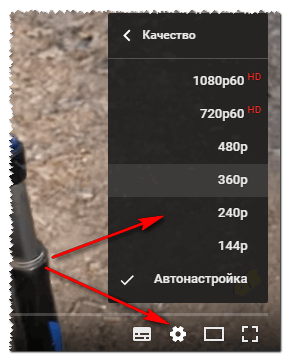
Изменение качества в YouTube
- в-третьих, если дело не в тарифе, то сначала обратите внимание на Wi-Fi роутер (если при подключении к интернету он используется). Далеко ли он стоит от точки приема, сколько у него антенн, подключены ли они? (👉 советы по ускорению Wi-Fi);
- в-четвертых, у некоторых провайдеров наблюдаются проблемы по вечерам, когда каналы перегружены. Если это повторяется изо дня в день, и каждый раз в вечернее время: то выхода два — либо поменять провайдера, либо смотреть видео в другое время 😎;
- в-пятых, также попробуйте сначала открыть видео и поставить его на паузу на минутку-другую — за это время пройдет загрузка большой части видео, и потом вы сможете смотреть видео без тормозов;
- в-шестых, обратите так же внимание, не занимают ли ваш интернет-канал посторонние программы: для этого откройте диспетчер задач (нажмите одновременно кнопки Ctrl+Shift+Esc), и отсортируйте программы в порядке их нагрузки на сеть. 👀На скрине ниже видно, что работает программа uTorrent, которая, кстати, может съесть почти все ресурсы канала (при должной нагрузке). Рекомендуется такие программы либо закрывать при просмотре видео, либо ставить на паузу...
📌 В помощь!
Чем и какими программами нагружена моя сеть интернет, куда пропадает трафик? Ограничение скорости загрузки и отдачи для любой из программ.
*
👌 Некорректная работа аппаратного ускорения в браузере
На некоторых ПК может некорректно работать аппаратное ускорение (например, почему-то в последнее время часто какие-то проблемы с этим у AMD Ryzen (в ОС Windows 10)).
Поэтому, если со скоростью вашей сети все в порядке, я бы порекомендовал на время отключить это самое аппаратное ускорение (в том браузере, через который смотрите онлайн-видео!).
В Chrome для этого сначала нужно открыть настройки, нажав по "трем точкам" в углу экрана (👇).
Далее в поисковой строке указать "аппаратное..." и ползунок параметра "Использовать аппаратное ускорение (при наличии)" перевести в режим откл.! 👇
После этого нужно перезагрузить браузер (и только потом перепроверить воспроизведение видео).
*
Большая нагрузка на ЦП, ОЗУ, жесткий диск
Возможно, что у Вас тормозит не видео, а сам ПК. Чаще всего, это происходит из-за того, что загружен процессор или видеокарта, иногда загрузка доходит до 90-100%! О каком качественном видео тут уж говорить... 😢
Чтобы посмотреть загрузку ЦП — откройте диспетчер задач (кнопки Ctrl+Shift+Esc).
Далее во вкладке "Процессы" (обычно, она активна по умолчанию) отсортируйте все процессы в порядке их нагрузки на процессор. Если среди них есть какие-нибудь запущенные программы, значительно отнимающие ресурсы ПК — попробуйте их закрыть!
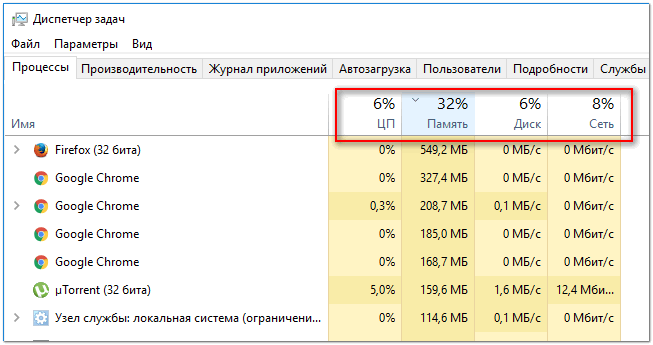
Процессы - диспетчер задач
📌 В помощь!
Если среди процессов ничего подозрительного нет (или закрытые приложения не помогли снизить нагрузку), рекомендую ознакомиться со статьей
*
Также порекомендую проверить вкладку "Производительность" (в ОС Windows 10). См. на скриншот ниже: в первую очередь обратите внимание на ЦП, видеокарту и диск (лучше это делать параллельно со включенным просмотром видео. Если увидите нагрузку в 90-100% — проблема станет очевиднее...).
*
Проблемы с драйверами на видеокарту
Драйвер - драйверу рознь...
Если у вас установлен "конфликтный" драйвер (например, такое раньше было довольно часто с новыми версиями драйверов. Сейчас всё же все это происходит намного реже), либо слишком старый драйвер — то появление тормозов при просмотре видео не такая уж и редкость.
Из-за версии драйвера, кстати, также могут быть не выражены некоторые цвета (например, отсутствовать ярко-красный) — особенно заметно в играх. Кстати, игры при проблемах с драйверами — часто вообще не запускаются.
*
И так, что рекомендую сделать:
- Сначала проверить, есть ли у вас устройства, для которых нет драйверов (и установить их, если потребуется). Подробно 👉 об этом всём здесь;
- Если драйвера у вас уже есть (и проблема с видео еще не решилась), рекомендую попробовать заменить драйвера на другую версию. Скачайте видеодрайвер с официального сайта производителя, затем удалите старый драйвер и поставьте новый. О том, как 👉 удалять старые и лишние "дрова" см. эту запись;
- Также можно воспользоваться спец. программами 👉 для авто-установки драйверов.
*
Дискретная и встроенная видеокарты
Кстати, если у вас ноутбук (ПК) с двум видеокартами — проверьте, какая видеокарта активна при просмотре видео.
Дело в том, что если вы смотрите высококачественное видео — встроенная видеокарта может не справляться (в то время как дискретная будет простаивать).
📌 Более подробно об этом можете узнать из этой статьи

Значок активности внешней видеокарты: сначала не работала, потом стала активна!
*
Турбо-режим, плагины и расширения, и пр.
Бывает так, что сервер с которого вы хотите посмотреть видео, в данный момент перегружен — в результате у вас либо не открывается страничка с видео совсем, либо видео начинает долго грузиться.
Возможно, что у вашего провайдера связь до определенного видеохостинга оставляет желать лучшего, а на другом — всё прекрасно работает. В этом случае — либо менять провайдера, либо смотреть видео на других сайтах (кстати, это тоже весьма хороший выход).
Про турбо-режим
Кстати, если из вышеперечисленного ничего не помогло, попробуйте использовать другой веб-браузер. Скажем, если как большинство пользователей пользуетесь Chrome, можете его заменить на Opera или Яндекс-Браузер (у них в арсенале, кстати, есть турбо-режим, который иногда просто спасает!).
Кроме этих продуктов, есть и другие интересные варианты. Полный список браузеров текущего года 👉 я приводил в этой статье -->
*
Ну и не могу не отметить, что включенный VPN в браузере (и "всякие" плагины, с этим связанные) могут серьезно сказываться на воспроизведении онлайн-видео.
На время порекомендовал бы сбросить настройки браузера в дефолтные и удалить (отключить) все плагины/расширения. В Chrome достаточно открыть страничку: chrome://extensions/
См. скрин ниже: есть расширение FriGate (шифрующее трафик). После его удаления - видео стало нормально воспроизводиться!
*
Проблемы с Flash-плеером в браузере
Сейчас большая часть видео в сети перешла с Adobe Flash Player на HTML5 video (это безопаснее!). Однако, на некоторых ресурсах для воспроизведения еще нужен флеш-плеер, и от его работы зависит многое... (особенно касается развлекательных сайтов, где помимо видео — есть мини-игрушки).
Обновление 3.01.2020!
👉 В скором времени поддержка Flash Player большинством браузеров будет прекращена (в декабре 2020 года), "сеть" переходит на html 5. Поэтому, этот пункт статьи скоро потеряет актуальность...
Если версия Flash-плеера старая (либо не совместима с вашим ПО, либо конфликт ПО) — то видео может начать дергаться и тормозить (часто и вообще не открывается).
▼
👉 Если у вас устарел флеш-плеер — рекомендую обновить его. О том, как это правильно сделать, рассказано в этой статье.
▲
В этом случае, рекомендую сделать следующее:
- если у вас браузер Chrome или Яндекс-браузер (т.е. браузер со встроенным Adobe Flash Player), попробуйте открыть ролик с помощью, скажем, Firefox (или любого другого браузера, 👉 о них кстати, я писал здесь -->);
- если не помогло, попробуйте так же переустановить (обновить) Flash Player. Для этого, сначала зайдите в 👉 панель управления Windows и удалите старую версию флеш-плеера. Примечание: панель управления откройте по адресу (см. скриншот ниже) - Панель управления\программы\программы и компоненты.
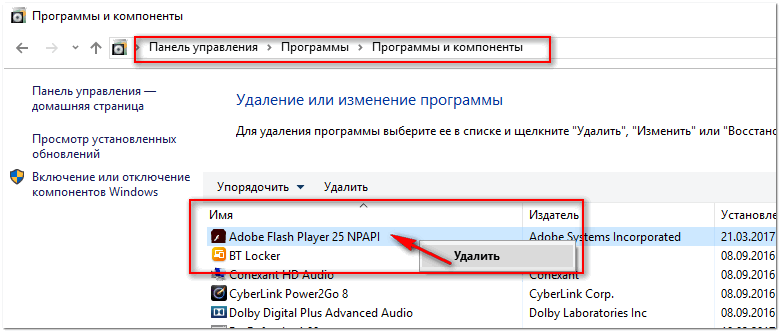
Удаление Flash Player
- далее откройте ссылку 👉 https://get.adobe.com/ru/flashplayer/ и скачайте новую версию флеш-плеера (как правило, достаточно нажать одну кнопку "Установить сейчас").
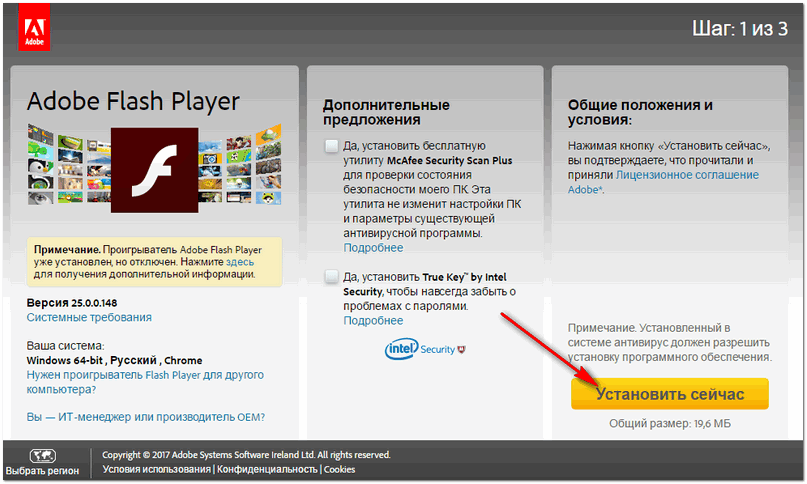
Установить Adobe Flash Player
*
📌 Дополнение
Обратите внимание также на такую опцию, как включение/отключение аппаратного ускорения. Для этого при просмотре видеоролика — просто щелкните по нему правой кнопкой мышки и выберите вкладку "параметры" (доступно не на всех ресурсах в сети!). Далее поставьте (снимите) галочку напротив "Включить аппаратное ускорение".
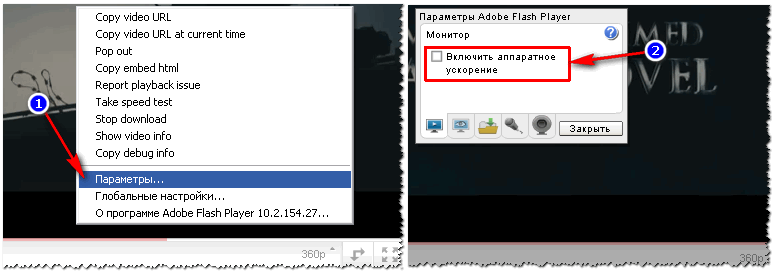
Аппаратное ускорение
*
Если вам удалось решить вопрос иначе - дайте знать в комментариях (заранее благодарю!).
На сей ноте прощаюсь, всем удачи!
👋
Первая публикация: 12.04.2017
Корректировка: 25.04.2022
Другие записи:




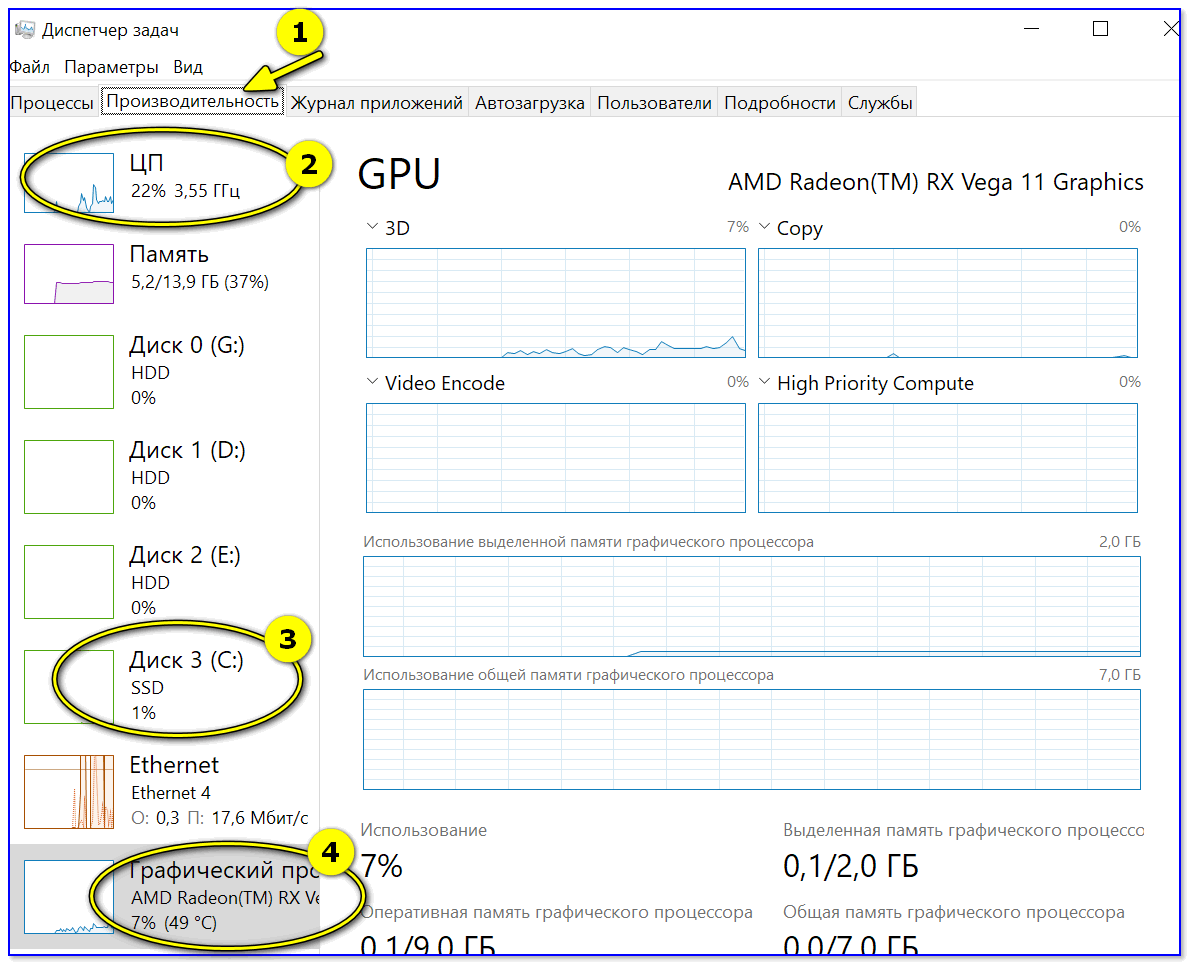













Большое спасибо за аппаратное ускорение (второй пункт). Выключила его, перезагрузила комп и всё летает!
Чего я только уже не пробовала, ничего не помогало. Вы прямо в точку попали!
Да не за что, я его спец. выделил значком
Помогло отключение аппаратного ускорения в хроме. Почему AMD или компания гугл (хз кто из них виноват) не фиксят эту проблему уже много лет - для меня загадка.
Спасибо, отключение аппаратного ускорения помогло.
Привет. Ничего не помогло.
Athlon 64 3000+ 1.81GHz, 4Gb RAM, Video ASUS N6600GT TOP Limited Edition 128Mb. Windows 7 домашняя базовая только что с нуля установленная.
Пямять используется где-то на треть. Явно не в ней проблема.
Подозреваю, что камень преткновения - видеокарта. Хром съедает 100% ресурсов процессора большую часть времени, а когда не 100, то как минимум 50. Видео лагает. Покупка более новой карты решит вопрос? Насколько я понимаю, то поскольку карта не тянет, задача перекладывается на проц? Если да, то какие к видеокарте требования? И сколько желательно памяти иметь на борту видеокарты?
Комп нужен моей маме для скайпа и просмотра видео на ютьюбе. Все. Больше ни для чего. Покупать новый, если с этим можно что-то сделать, не вижу смысла.
****
В общем апгрейд видеокарты не поможет...
Только что подключил ASUS ROG STRIX GTX-1070 c 8 гигами на борту. Правда, пришлось подключить к 2K монитору и в укороченный PCI-E разъем через райзер (иначе в мамку не влазил этот монстр), но не суть важно. Проц все одно занят на все 100. Чуть лучше просмотр на 360p, но 1080p не тянет.
Так что в первую очередь проблема с процом. Ну и, следовательно с материнкой. Так что прямая дорога покупать самую дешманскую материнку, более менее современную и проц под нее. С картой будет ясно после.
Касательно отключения аппаратного ускорения в хроме. Не знаю как у кого, а у меня еще медленнее с отключенным ускорением работает.
Доброго времени.
С 6600GT я сомневаюсь, что в ГП происходит какое-либо декодирование видео, поэтому ЦП выполняет 100% работы. И одноядерный процессор тактовой частотой ~2 ГГц не может (не справляется) обрабатывать Youtube Full HD (правда, должен потянуть 360p - но это, наверное, не особо интересно).
Как вариант, предварительно загрузить видео, и открывать его в VLC. Либо воспользоваться плеером SMPlayer (у него встроенная поддержка YouTube).
***
Насчет покупки нового ПК. Я бы порекомендовал выбрать систему на каком-нибудь AMD Ryzen 3 3200G (этого хватит и на Ютуб, и на офисные программы). Плюс системник с нуля можно уложить в бюджет 20-25к (а учитывая, что у вас есть БП, корпус, диск... - то и того дешевле).
> С 6600GT я сомневаюсь, что в ГП происходит какое-либо декодирование видео, поэтому ЦП выполняет 100% работы.
Так и с GTX1070 8Gb на стороне карты ничего не происходит. Тоже декодированием проц занимается на все 100. Так что да, менять проц, а раз проц, то и мамку, а раз мамку, то и память (цепная реакция), и, скорее всего, видео. Остается только БП, корпус и винт. Эх
Почему при отключённом аппаратном ускорении ютуб работает идеально, но зато не работает видео на сайте _https://www.ontvtime.ru/general/ntv-6.html (сплошные цветные фризы)!
При вкл. аппаратном ускорении — этот сайт работает идеально, но зато выход с полноэкранного на ютубе - зависает намертво!
Кто может мне помочь в этом замкнутом круге - буду очень благодарен!
Гхм, в чем причина не знаю, но, как вариант: может быть попробовать использовать разные браузеры для разных сайтов (с нужными предустановками)?
Автор статьи, большое тебе спасибо! Аппаратное ускорение, чтобы его
При свертывании проигрывателя в отдельном окне yandex - у youtube дрожит изображение - это я и искал. Аппаратное ускорение в Яндекс-браузере выключил, теперь все норм, спасибо!
Ёк-макарёк, отключил аппаратное ускорение и все стало нормально работать! Большое спасибо, почему разрабы автоматически не делают его отключение?
Спасибо автору! В моём случае это:
Некорректная работа аппаратного ускорения в браузере... Гугл перестал поддерживать винду 7, может с этим связано?